3GとLTEをオフ&Wi-Fi利用でデータ通信量を節約する方法
このページにはPRリンクが含まれています
知らないうちにパケット通信が行われている?
どのスマホやタブレットも、OSやアプリケーションの設定によって、定期的な通信を自動で行っています。
そのため、無線LANのみで通信を行っているつもりでも、知らないうちに3G、LTEによるパケット通信が行われています。
日ごと、月ごとに高速通信を行うことができる容量が設定されている格安SIMを使うのであれば、3G、LTEによる通信を普段は制限しておいて、必要な時に通信容量を温存しておくと安心です。
これによって、思わぬ通信量の消費を抑え、与えられた容量を思い通りに使用できるようになります。
3GやLTEの通信設定を変更してみましょう!
iPhoneでパケット通信料が発生しないようにするためには、3GやLTEで通信を行わないよう設定を変更すればOKです。
電話やSMS、WiFiは利用できるので、移動中に電話やSMSで連絡を取り、無線LANに接続できる環境ではメールの送受信を行うほか、各種ネットワーク接続を必要とするアプリを使用するといった使い方ができるようになります。
アプリのデータを常に自動で同期したりといった機能は利用できなくなるので、どちらのメリットが大きいかを考えたうえで設定を行ってください。
設定方法(iPhoneの場合)
STEP 1 設定を開く

iPhoneのホーム画面から「 設定」を開き、メニューから「 一般」を選択します。
STEP 2 一般設定を確認する

「一般」設定にある項目の中から「 モバイルデータ通信」をタップします。
STEP 3 モバイルデータ通信
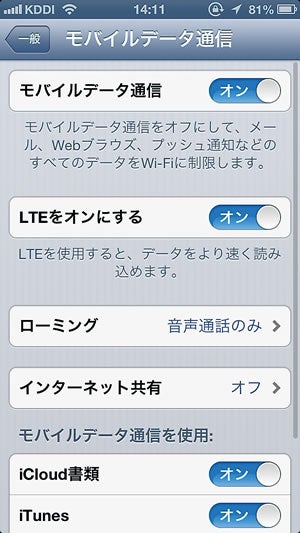
端末で行うデータ通信の設定が一覧表示される。「モバイルデータ通信」の項を オフに切り替えます。
STEP 4 3GやLTEを停止

「モバイルデータ通信」がオフになると、3GやLTEでの通信は行わず、 WiFi接続時のみデータ通信を行うようになります。
コントロールセンターからもオフにできる
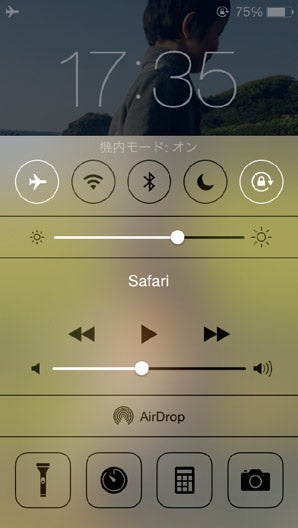
待受け時の画面下からスワイプで表示されるコントロールセンターでも、簡単にオンオフすることが可能です。
設定方法(Androidの場合)
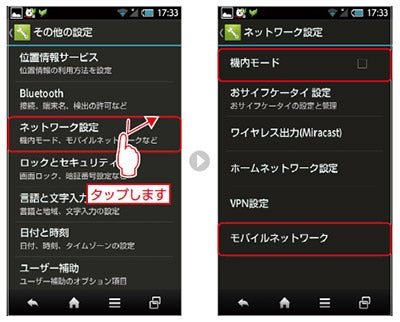
STEP 1 ネットワーク設定を開く
「設定」アプリをタップして、「その他の設定」に進み、「 ネットワーク設定」をタップします。
STEP 2 モバイルネットワークのオン/オフを切り替える
Androidは、この画面で 機内モードと モバイルネットワークのオン/オフを設定することができます。
Androidのパケット積算量チェック
Androidは パケット通信がどれくらい行われているかを確認できる機能を備えています。
また、それぞれのアプリがどれくらいの通信しているかも把握できるので、アプリを効果的に使用するための手がかりにもなります。
「設定」アプリの中にパケット通信量を知るための機能が用意されています。
格安SIMを効果的に利用するためにはパケット通信の節約が大事になってくるので、ここで確認方法と毎月のリセット方法を覚えておきましょう。
設定からデータ量を確認する
設定アプリの中にデータ量を確認する画面が用意されているので、現状の積算量の確認はここで行いましょう。
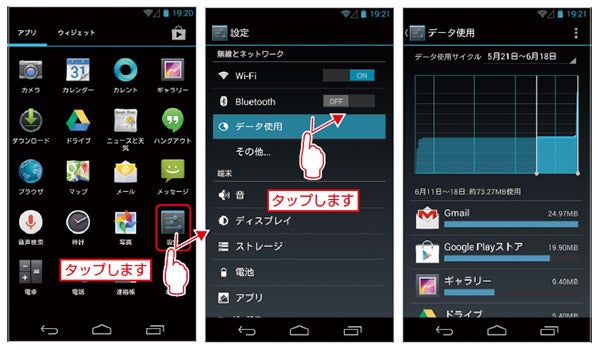
STEP1 「設定」をタップする
アプリ一覧画面より、「設定」アプリをタップして、詳細画面に移行します。
STEP2 「データ使用」をタップする
「データ使用」をタップすると、データ転送量を示すグラフが表示されます。
また、画面下には上のグラフの期間と連動したデータ通信量が累積で表示されます。
グラフの縦軸を移動させると、表示期間を変更できます。
グラフの表示期間を設定する
グラフの白いラインをタッチすると任意の場所に動かすことができて、知りたい期間だけの通信料を表示させることができます。
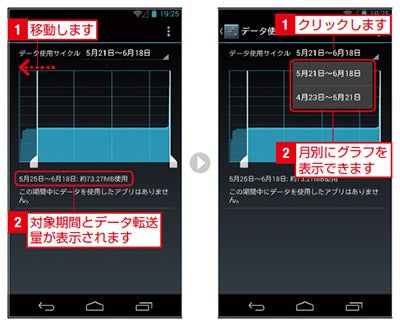
STEP1 対象期間を設定する
グラフ左軸を画面左側まで移動させた状態です。
グラフの下に対象期間とデータ転送量が表示されます。データ通信が無い場合は画面下のアプリ情報も表示されません。
STEP2 「データ使用サイクル」からも設定可能
累積グラフ上部の「データ使用サイクル」右側の期間をタップすると、およそ1 ヶ月間ごとに区切られた月別グラフを表示させることが可能です。

















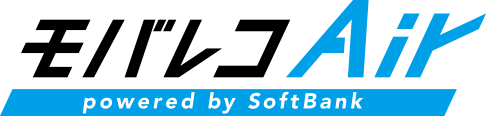

Soldi編集部は「おうちのお金をスマートに」をコンセプトにコンテンツの配信を行っています。